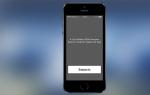Как посчитать сообщения вконтакте. Подсчет сообщений в диалогах Статистика личной переписки вконтакте онлайн
Вот бывает станет интересно: «А сколько сообщений я настрочил в чате со своим другом? Сколько там: тысяча, две, три?» И возникает вопрос о том, как посмотреть, сколько сообщений в диалоге в "ВК"? Да, кто-то покрутит у виска, мол, зачем эти ненужные цифры? Однако интересует этот вопрос пользователей социальной сети очень часто.
Как узнать, сколько сообщений в диалоге «ВКонтакте»?
Мы готовы раскрыть секреты и научить вас считать, сколько сообщений вы отослали друг другу с вашим знакомым. Вы наверняка думали посчитать сообщения вручную? Не вариант, их слишком много, особенно если диалог ведется несколько лет. Поэтому, если вы хотите посчитать свои месседжи другу, вам точно понадобятся наши способы.

Через мобильную версию
Сегодня, наверное, мало кто вспомнит о существовании мобильной версии социальной сети, ведь сейчас популярны специально разработанные приложения, однако она до сих пор действует. С ее помощью и с небольшими математическими вычислениями мы сможем выяснить, сколько СМС вы отправили другу. Стоит отметить, что это безопасный способ, позволяющий разобраться с тем, как посмотреть, сколько сообщений в диалоге в "ВК".
Чтобы перейти к мобильной версии сайта, вы можете нажать на ссылку m.vk.com и авторизоваться или перейти к нему вручную. Откройте сайт и вверху страницы, в адресной строке, введите перед vk - m. После этого вас перекинет на упрощенную страницу сайта, в браузерную версию для мобильных телефонов. После этого перейдите во вкладку с сообщениями. Кнопка для перехода находится в верхнем правом углу страницы. Затем, откройте диалог с другом.
Внизу вы можете видеть количество страниц вашего диалога. Каждая страница — это 20 сообщений. Нажав на стрелочку, вы можете перейти к самому началу вашего диалога.
Мы на верном пути. Возьмите предпоследнее число страниц и умножьте на 20. На последней странице подсчитайте количество сообщений. Прибавьте его и вы получите точное количество сообщений, находящихся в диалоге.
Вот такая простая формула- это самый безопасный способ посмотреть, сколько сообщений в диалоге в "ВК".

"Внуттер"
Мы не зря говорим о безопасности. Если в диалоге есть что-то очень личное, то лучше воспользоваться первым вариантом. Однако обойти стороной этот способ мы не можем, вам ведь интересно узнать, сколько сообщений с человеком в диалоге в "ВК"? Сервис «Внуттер» способен подвести общую статистику, указать не только количество сообщений, но и дату первого и последнего. Чтобы узнать с помощью этого приложения количество сообщений, перейдите на сайт или загрузите «Внуттер» на телефон.
После этого необходимо ввести свой логин и пароль. Нажмите на кнопку "Обработка", чтобы получить статистику ваших диалогов.
Сервис работает очень быстро и почти без промахов, однако есть недостаток в этом способе: планируя посмотреть, сколько сообщений в диалоге в "ВК", при авторизации мы даем доступ к нашей странице неизвестной машине или людям. Поэтому, утолив свое любопытство, лучше сразу же сменить пароль в настройках вашей страницы «Вконтакте».

Вот так просто можно посмотреть, сколько сообщений вы с товарищем отправили друг другу.
Сегодня я расскажу об интересующем многих вопросе касательно беседы ВКонтакте, а именно каким образом, не прибегая к сторонним программам, сайтам или плагинам, можно быстро посчитать количество сообщений в определенной беседе? Существует два способа.
Способ первый – мобильные диалоги
Для подсчета сообщений в беседе этим способом нужно воспользоваться диалогами в мобильной версии сайта ВКонтакте, куда можно попасть с компьютера по прямой ссылке: m.vk.com/mail .
Там необходимо войти в нужную беседу, прокрутить страницу с сообщениями в самый конец, нажать на кнопку » для перехода на последнюю страницу беседы и прокрутить ее тоже до самого конца.
Цифры, которые будут отображаться под беседой означают номера страниц. На каждой странице может находиться не более 20 сообщений. Поняли? Дальше только арифметика.
В качестве примера приведем скриншот, расположенный выше. На нем видно, что в беседе 472 страницы с сообщениями, на последней из которых всего одно сообщение. Поэтому количество сообщений можно подсчитать таким образом: 471*20+1. Итого получается 9421 сообщение.
Второй способ – использование метода API ВКонтакте
Этот способ даже проще. Благодаря тому, что методы API ВКонтакте для разработчиков можно тестировать прямо на сайте социальной сети, мы можем использовать один из методов для подсчета личных сообщений.
Для этого нужно перейти на страницу метода messages.getHistory по ссылке vk.com/dev/messages.getHistory , найти на странице блок Пример запроса , ввести в поле chat_id идентификатор (ID) нужной беседы и нажать на кнопку Выполнить . В результате количество сообщений вашей беседы отобразится во второй строке после слова count .

Получить ID вашей беседы можно скопировав последние цифры из ссылки на беседу. Например, для беседы, доступной по ссылке vk.com/im?sel=c12, ее номер будет равен 12.
Этим же способом можно определить количество сообщений в диалоге с выбранным пользователем. Нужно лишь вместо идентификатора беседы вставить идентификатор пользователя в поле user_id . В поле chat_id при этом ничего вставлять не нужно.
Вот такие два простеньких способа узнать количество сообщений выбранного диалога или беседы. Надеюсь, что данная статья была для вас полезна и вы научились чему-то новому! Заходите на наш сайт почаще и вас ждет еще множество интересного материала!
ВКонтакте – социальная сеть, покорившая сердца миллионов людей. Именно поэтому многие разработчики в сфере веб-технологий отдают предпочтение реализовывать дополнительные функции, не доступные на официальном сайте изначально. В данной статье речь пойдет о том, как отобразить статистику личных сообщений ВК с разными пользователями.
Статистика сообщений Вконтакте как узнать при помощи приложения
Просмотреть анализ личных переписок стало доступным, как через мобильный телефон, так и через компьютер. Для начала затронем алгоритм действий, посвященный сбору информации не через ПК.
Способ 1:Статистика сообщений Вконтакте через мобильное приложение
- Перейдите по ссылке и установите приложение Wnutter.

- После завершения установки запустите приложение.

- Разрешите доступ к вашему аккаунту для сбора информации.

- После чего система предложит перейти к обработке собранных данных. Нажмите «Перейти к обработке
».

- Так как до этого статистика не производилась, выберите «Начать обработку
».

- Когда система проанализирует количество сообщений, Wnutter отобразит общее число.

- После того, как обработка будет закончена, можно просмотреть информации по отдельным диалогам. Для этого перейдите в главное меню и выберите «Статистика
».

- На этом этапе нажмите на знак плюс, располагающийся в верхнем правом углу экрана.

- Высветится статистика сообщений по отдельным диалогам, построенная на иерархической основе.

Способ 2: Статистика сообщений Вконтакте через браузер Google, Яндекс.Браузер и Chromium
Теперь поговорим о том, как провести статистику личных сообщений Вконтакте на компьютере. В настоящее время существует не один скрипт, который позволяет этого добиться. Однако доверием мы прониклись к одному из многих – это, так называемый, VK Messages Visual Statistics. Скрипт выступает, как дополнение для браузера, поддерживаемый многими платформами. Для начала проиллюстрируем, как установить дополнение для браузера Гугл Хром, Яндекс.Браузер и Хромиум.
- Перейдите по ссылке и соответственно нажмите «Установить
».

- Подтвердите принятое решение.

- После в панели браузера отобразится новый значок, рисунок которого похож на статистику. Нажмите на него.

- Система предложит произвести вход. Нажмите «Войти
» для авторизации.

- Разрешите доступ к данным аккаунта.

- Отобразится небольшое окно, где вы можете увидеть имя пользователя, для которого собрана информация. Нажмите «Статистика
».

- Здесь вы можете просмотреть сообщения за год, месяц, неделю, за вчерашний день или за сегодня, также возможно выбрать промежуток времени.

- Либо в виде графика.

- Статистика может формироваться за счет количества сообщений, либо символов.Чтобы отобразить анализ по количеству символов, нажмите «По числу символов
».

- Так же можно задать другое отображение результата. Например, в форме диаграммы.

- С помощью колесика мыши можно выбирать промежуток времени, за которое нужно показать результат.

Способ 3: Статистика сообщений Вконтакте через браузер Opera
- Откройте браузер Opera. Перейдите в Меню
– Расширения
– Менеджер
расширений
. Либо нажмите комбинацию клавиш Ctrl
+ Shift
+ E
.

- Отобразится окно список расширений. Если у вас до сих пор нет своих дополнений, выберите «Перейти в галерею», иначе «Добавить расширения
».

- Впишите в поисковое окно Vkontakte Stats
. Выберите первое предложенное из списка.

- Пройдет переадресация на описание дополнения. Нажмите «Добавить в Opera
».

- После того как изменения вступят в силу, отобразится значок в форме диаграммы. Нажмите на него.

- Пройдите авторизацию на ресурсе Вконтакте.

- Разрешите доступ к личным данным.

- После авторизации можно собирать статистику контакт личной переписки. Для этого нажмите «Поехали!
».

- К сожалению, некоторые функции доступные в браузере Гугл Хром, не доступны для Оперы.

Способ 4: Статистика сообщений Вконтакте через Mozilla FireFox

Подведя итоги, стоит отметить, что просмотреть статистику сообщений ВК, сможет каждый пользователь. Однако полагаться всецело на приложение Внутер не стоит. Если вам нужен более детальный результат, выбирайте дополнение для браузеров Google, Chromium, либо Яндекс.Браузер.
Чтобы там не говорили, основное предназначение социальной сети Вконтакте и прочих – общение между людьми. Если человек общительный, то из сообщений образуются целые беседы. Часто необходимость в статистке возникает при продаже личных страничек. Ведь от активности пользователя будет зависеть стоимость аккаунта.
Способов для подсчета статистических данных множество. Для одних потребуется калькулятор и знание математики, для других умение устанавливать дополнительные браузерные расширения. Посмотреть vkstat можно разными способами.
Диалоги для подсчета удобнее открывать в мобильной версии VK, однако сделать это можно и с компьютера. Перейдите на страничку, где перед основной ссылкой будет буква m. Для просмотра интересующей беседы достаточно опустить полосу прокрутки вниз и найти там кнопку счетчика. Прокрутите вниз новое открытое окно и прокрутите страницу опять вниз. Цифры внизу обозначают номера страниц. Стандартное размещение сообщений – по двадцать штук.
Для ручного подсчета vkontakte stat придется применить арифметическое действие – умножение. Перемножьте последнее число на 20. Для более точного результата можно взять не последнее, а предпоследнее число, а беседа с последней страницы будет учтена вручную.
Есть другой способ ручного подсчета сообщений. Для этого предлагается ввести ID пользователя в строчку User_id, также можно воспользоваться строчкой chat_id, далее просто нажмите на кнопку «Выполнить». Количество сообщений можно увидеть в строчке, которая находится после слова count. Статистика сообщений вконтакте - как узнать сколько сообщений в диалоге, счетчик и анализ беседы? К примеру, в самом ВК доступен script.
Messages открывает счетчик из личной беседы, а также делает подсчет диалогов.
Подсчет сообщений вконтакте
Проверить количество сообщений в ВК возможно с помощью дополнительно установленного плагина для браузера. Работоспособность приложения проверена в таких браузерах, как:
- Google Chrome.
- Mozilla.
- Яндекс Браузер.
Подобных расширений множество, рассмотрим один из популярных, под названием VK Stats. Его активация, возможно, займет столько же времени, сколько и ручной подсчет статистических данных. Установочный процесс для браузера Chrome интуитивный, понятный.
После завершения процесса установки в правом углу браузера появится дополнительная кнопка (иконка).
 Расширение активируется нажатием клавишей мыши по этому значку. Переписка постоянно обновляется, правда не в автоматическом режиме , а после нажатия по кнопке «Поехали».
Расширение активируется нажатием клавишей мыши по этому значку. Переписка постоянно обновляется, правда не в автоматическом режиме , а после нажатия по кнопке «Поехали».
 Кроме того, установленное дополнение потребует доступа к личным данным аккаунта.
Кроме того, установленное дополнение потребует доступа к личным данным аккаунта.
 Если подтвердить доступ, то статистика личных сообщений будет доступна по всем действующим диалогам. Она будет отображаться на страничке автоматически. При этом удаленные сообщения в контакте учитываться не будут.
Если подтвердить доступ, то статистика личных сообщений будет доступна по всем действующим диалогам. Она будет отображаться на страничке автоматически. При этом удаленные сообщения в контакте учитываться не будут.
 Полезных приложений для VK достаточно и в пределах популярной социальной сети. С помощью дополнений можно повысить удобство в работе с многими данными. К примеру, если вы является администратором какого-либо сообщества, возможно, вам будет интересно узнать, как посмотреть количество сообщений в вк в сообществе. Communiti Stats делает доступным рейтинг пользователей по числу комментариев, по лайкам, прочим легко настраиваемым данным.
Полезных приложений для VK достаточно и в пределах популярной социальной сети. С помощью дополнений можно повысить удобство в работе с многими данными. К примеру, если вы является администратором какого-либо сообщества, возможно, вам будет интересно узнать, как посмотреть количество сообщений в вк в сообществе. Communiti Stats делает доступным рейтинг пользователей по числу комментариев, по лайкам, прочим легко настраиваемым данным.
Счетчик сообщений вк – VK scan собирает статистические сведения по сообществам, комментариям, подписчикам.
Если статистику нужно получить быстро без долгого подсчета, а также установки приложений и дополнений, возможно, полезным будет использование онлайн сервиса «Внуттер». Wnutter – это онлайн ресурс, где можно быстро получить статистику сообщений в ВК. Данные становятся доступными буквально в пару шагов.
Информация о количестве сообщений для простого пользователя – удовлетворение собственного любопытства. Посчитать данные полезно для тех, кто занимается продвижением групп, продающих страниц, прочего.
Наверняка вы знаете о такой популярной социальной сети, как «ВКонтакте». Возможно, у вас даже присутствует на этом сайте своя личная страничка, с помощью которой вы можете выполнять различные действия, а точнее - общаться со своими близкими и родственниками. Это могут быть как голосовые переговоры, так и текстовые сообщения. Также здесь можно просматривать сообщения и участвовать в различных сообществах, искать картинки, слушать музыку и воспроизводить видеозаписи.
Статистика сервиса
Часто люди общаются между собой в этой социальной сети, и после переговоров некоторые из них удаляют переписку, но спустя какое-то время по определенным причинам жалеют об этом. Именно тогда возникает интересный вопрос о том, как использовать счетчик сообщений «ВКонтакте» - Wnutter. Благодаря данному инструменту можно определить, сколько сообщений было отправлено и, соответственно, получено. Немногие пользователи социальной сети знают о том, что такое счетчик посещений, а также то, каким образом им можно пользоваться. В этой статье мы решили детально разобрать все мелочи, и каждый читатель сможет понять, для чего необходима такая статистика, а также каким образом ее можно посмотреть.
Дополнения
 В настоящее время в сети Интернет можно найти множество самых разнообразных скриптов, которые позволяют посмотреть статистику сообщений. Также присутствуют и различные методы , которые способны помочь выполнить подобное действие. «ВКонтакте» счетчик сообщений просто так не виден, соответственно, необходимо знать некоторые нюансы его использования. Для кого-то может даже потребоваться специальный скрипт, впрочем, сейчас вы сможете узнать обо всем этом в подробностях.
В настоящее время в сети Интернет можно найти множество самых разнообразных скриптов, которые позволяют посмотреть статистику сообщений. Также присутствуют и различные методы , которые способны помочь выполнить подобное действие. «ВКонтакте» счетчик сообщений просто так не виден, соответственно, необходимо знать некоторые нюансы его использования. Для кого-то может даже потребоваться специальный скрипт, впрочем, сейчас вы сможете узнать обо всем этом в подробностях.
Возможности
 Как мы уже говорили немного выше, присутствует множество скриптов, но мы не рекомендуем вам использовать первый попавшийся. Также не стоит обращать свое внимание на специализированные сервисы, которые якобы могут представить вам всю необходимую информацию по любому аккаунту. Скорее всего, в таком случае работают мошенники, и вы сможете потерять не только свои деньги, но также и доступ к своей личной страничке в социальной сети «ВКонтакте». «Внуттер» - счетчик сообщений, который в настоящее время пользуется небольшой популярностью, но она постоянно возрастает. Немногие пользователи знают об этом отличном варианте, который способен детально предоставить всю необходимую информацию.
Как мы уже говорили немного выше, присутствует множество скриптов, но мы не рекомендуем вам использовать первый попавшийся. Также не стоит обращать свое внимание на специализированные сервисы, которые якобы могут представить вам всю необходимую информацию по любому аккаунту. Скорее всего, в таком случае работают мошенники, и вы сможете потерять не только свои деньги, но также и доступ к своей личной страничке в социальной сети «ВКонтакте». «Внуттер» - счетчик сообщений, который в настоящее время пользуется небольшой популярностью, но она постоянно возрастает. Немногие пользователи знают об этом отличном варианте, который способен детально предоставить всю необходимую информацию.
Давайте сначала все же поговорим о том, что собой представляет статистика сообщений и зачем вообще она необходима пользователям. Под данным термином подразумевается специальный скрипт, который в своем роде является полностью уникальным, именно он выполняет функции по подсчету писем в социальной сети «ВКонтакте». Если вы будете использовать это дополнение, соответственно, сможете получить всю необходимую информацию, которая касается вашего личного аккаунта. Кстати, сразу хотелось бы сказать несколько слов о том, что этот счетчик сообщений в «ВК» является совершенно бесплатным, а также работает он без каких-либо перебоев. В конечном итоге, если вы все выполните правильно, сможете получить достоверную информацию.
Дополнительные сведения о скрипте
Приведенный скрипт способен передавать только некоторые данные, а точнее - вы сможете узнать точное количество сообщений в переписке с определенным пользователем. Также будет произведен специальный анализ, который дает информацию о том, сколько было отправлено реплик вами собеседнику и какое количество ответов вам выслал визави. Каждому пользователю «ВКонтакте» счетчик сообщений может пригодиться, правда, просмотреть удаленные письма у вас уже никаким образом не получится, но все же вы сможете узнать их точное количество.
После того как воспользуетесь этим скриптом, вы сможете получить полную статистику. Пользователю «ВКонтакте» счетчик сообщений поможет это выполнить. Также для вас будет предоставлен красивый график, с которым очень комфортно и удобно знакомиться, при этом на нем вы сможете увидеть и дополнительные детали, которые вас обязательно заинтересуют. Счетчик сообщений «ВКонтакте» Wnutter работает в любое время, соответственно, им вы сможете воспользоваться, когда вам это будет действительно удобно. Подобный инструмент также способен предоставлять дополнительную информацию, которая для вас может оказаться полезной. Этот вид счетчика в настоящее время используется немногими людьми, но все же спустя некоторое время он обязательно завоюет большую популярность.
Заключение
 Узнать свою статистику вы можете также и с помощью других методов, но сегодня мы решили привести только самые популярные из них. «ВКонтакте» счетчик сообщений может быть открыт и без дополнительных скриптов, только для этого нужно использовать определенный браузер и дополнения к нему.
Узнать свою статистику вы можете также и с помощью других методов, но сегодня мы решили привести только самые популярные из них. «ВКонтакте» счетчик сообщений может быть открыт и без дополнительных скриптов, только для этого нужно использовать определенный браузер и дополнения к нему.
Недавно заинтересовала меня статистика сообщений ВКонтакте. Интересно же узнать, кто самый активный собеседник у тебя, и сколько сообщений вообще уже написано было тобою, или тебе. Немного погуглив на эту тему, наткнулся на один небольшой JavaScript, который как раз таки умеет считать количество написанных и принятых сообщений определённого человека, и сколько всего сообщений было в беседе. Но мне этого мало стало, я решил доработать его. К тому же, тот скрипт нужно было вставлять в JS-консоль браузера, и результаты отображались там же. Но не все браузеры могут это. Поэтому я предлагаю немного более универсальные способы использования скрипта. Интересно стало узнать так же, сколько символов всего было написано, и сколько я написал, и сколько мне написали. Поэтому чуть-чуть допилил я скрипт тот, и выложил тут же. О том, как им пользоваться - ниже.
Скрипт так же показывает, из сколько символов состоит самое большое сообщение, а так же самое маленькое. Ну, это всё, естественно, относится к определённому выбранному человеку 🙂
Это значит, что сначала нужно открыть диалог с каким-либо человеком, а затем уже подсчитывать количество сообщений, а не то результат может быть непредсказуемым….)
Некоторое число пользователей по каким-либо причинам, например, при желании знать точную статистику своего персонального профиля, интересуют возможности подсчета количества отправленных сообщений в беседе в социальной сети ВКонтакте. Безусловно, делать это полностью в ручном режиме практически невозможно, однако, благодаря специальным методам, которые были придуманы с целью ускоренного подсчета, сделать это возможно в считанные минуты.
На сегодняшний день вы можете прибегнуть к одному из двух существующих методов. Главное их отличие состоит непосредственно в сложности выполнения подсчета и необходимости использования дополнительных средств.
Каждый представленный метод подойдет для подсчета общего числа отправленных сообщений как в обычном приватном диалоге, так и в беседе. При этом, в статистике будут учтены сообщения от всех участников без исключений.
Сообщения, которые были вами удалены из диалога, но остались у других пользователей, не будут учтены в общем количестве. Таким образом, возможны некоторые отличия в конечных данных в зависимости от проверяющего человека и его действий на протяжении всей переписки.
Способ 1: подсчет через мобильную версию
По рекомендациям администрации социальной сети ВКонтакте данный метод является наиболее удобным и позволяет узнать максимально точное значение численности сообщений в диалоге. Более того, этот способ является независимым от платформы или используемого интернет-браузера.
В случае использования устройства на мобильной платформе, для выяснения статистики зайдите на сайт VK через браузер, а не специальное приложение.
Стоит отметить, что основой данного метода являются математические подсчеты, при которых могут использоваться весьма большие цифры.
- Откройте сайт мобильной версии ВКонтакте .
- С помощью главного меню в левой части окна браузера перейдите в раздел «Сообщения» и откройте совершенно любой диалог, где вам необходимо подсчитать число написанных сообщений.
- Пролистайте страницу до самого низа и с помощью навигационного меню перейдите в самое начало диалога, кликнув по значку » .
- Теперь вам нужно взять то число, которое привязано к предпоследней странице диалога. В данном случае это 293.
- Умножьте указанное числовое значение на 20.
- Прибавьте к получившемуся у вас результату общее количество сообщений, находящихся на последней странице переписки.
- Перейдите на специальную страницу по работе с историей сообщений на сайте .
- Пролистайте весь изложенный материал до блока «Пример запроса» .
- Вернитесь к нужному диалогу и скопируйте уникальный идентификатор из адресной строки браузера.
- Переключитесь на ранее открытую страницу для работы с историей сообщений и вставьте скопированный ID в два поля.
- Измените значение в строке «count» на 0.
- Нажмите кнопку «Выполнить» .
- В правом окне будет представлен небольшой код, в котором строка «count» указывает на общее количество сообщений.



На одной странице мобильной версии ВКонтакте может одновременно поместиться не более 20 сообщений.
Полученное после вычислений число указывает на общее количество сообщений в диалоге. То есть, на этом способ можно считать успешно завершенным.
Способ 2: подсчет с помощью VK Developers
Данный метод является значительно проще того, что был описан ранее, но предоставляет полностью идентичную информацию. Более того, благодаря этому способу возможно дополнительно узнать многие другие подробности о диалоге, который вас интересует.



Идентификатором являются последние числа в адресной строке, размещенные после символов «sel=» .
user_id
peer_id


Не трогайте другие поля, если не знаете, что они делают!

Вдобавок ко всему сказанному, стоит отметить, что в случае с беседами необходимо использовать ID без приписки «c»
, прибавленный к числу «2000000000»
.
2000000000 + 3 = 2000000003

В обоих случаях от конечного числа «count» необходимо вычесть единицу, так как система учитывает процесс начала диалога в качестве дополнительного сообщения.
На этом подсчет сообщений существующими методами можно завершить. Удачи!